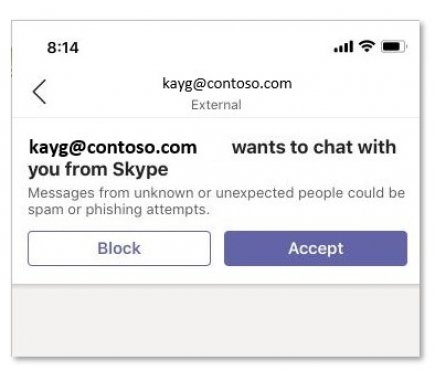Menggunakan Skype di Microsoft Teams
Meskipun Teams dan Skype merupakan dua aplikasi terpisah, Anda dapat menjalankan Teams bersama Skype untuk obrolan satu per satu dan panggilan video. Namun, perhatikan hal berikut:
-
Percakapan bersifat teks saja—tidak ada pemformatan, @mentions, atau emoji kaya.
-
Percakapan bersifat satu-satu saja. Obrolan grup belum didukung.
-
Pengguna Teams dan pengguna Skype tidak bisa melihat kehadiran satu sama lain.
-
Mencari pengguna Skype dengan menggunakan email mereka—ID Skype atau nomor telepon tidak didukung.
Catatan: Microsoft Teams dengan Skype tersedia di desktop, web, dan seluler (Android dan iOS). Untuk pengalaman yang optimal, gunakan Skype versi 8.58 dan yang lebih baru.
Memblokir dan membuka blokir pengguna Skype
Setelah Menerima permintaan dari seseorang yang menggunakan Skype, Anda dapat memblokir atau membuka blokirnya kapan saja tanpa mereka mengetahui bahwa Anda telah melakukannya.
-
Klik kanan percakapan Anda dengan orang lain atau dalam daftar obrolan Anda, lalu pilih Blokir


Pengguna Skype yang diblokir tercantum di daftar kontak pengguna yang diblokir di Teams. Pengguna Skype tidak akan tahu bahwa mereka telah diblokir.
Mencari pengguna Skype
Jika menggunakan Teams, Anda dapat menemukan pengguna Skype dengan mencari alamat email mereka.
Sama seperti Anda bisa mencari dan memulai percakapan teks-saja satu-satu atau panggilan audio/video dengan pengguna Skype, mereka bisa mencari dan memulai percakapan teks-saja satu-satu atau panggilan audio/video dengan alamat email pengguna Teams.
Ada dua cara untuk menemukan pengguna Skype:
-
Masuk ke bilah pencarian dan masukkan alamat email pengguna Skype yang ingin Anda hubungi.
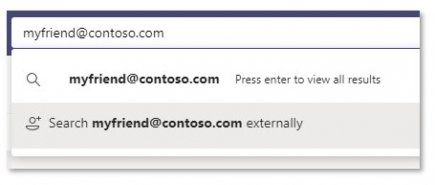
-
Pilih Cari [alamat email] secara eksternal. Anda mungkin melihat beberapa hasil dari pencarian ini, jadi Anda perlu menentukan apakah itu kontak yang tepat berdasarkan ID Skype yang ditampilkan bersama nama mereka dalam hasil pencarian.Atau, Pilih Percakapan baru dan masukkan alamat email pengguna Skype.
Mendapatkan undangan dari pengguna Skype
Pengguna Skype juga bisa mengundang pengguna Tim ke obrolan atau panggilan video. Jika Anda menggunakan Teams dan menerima undangan dari pengguna Skype, Anda akan melihat layar undangan yang meminta Anda untuk menerima orang itu sebelum Anda bisa mengirim pesan kepada mereka kembali.
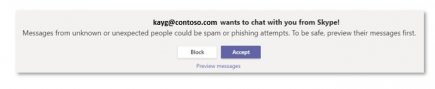
Meskipun Teams dan Skype merupakan dua aplikasi terpisah, Anda dapat menjalankan Teams bersama Skype untuk obrolan satu per satu dan panggilan video. Namun, perhatikan hal berikut:
-
Percakapan bersifat teks saja—tidak ada pemformatan, @mentions, atau emoji kaya.
-
Percakapan bersifat satu-satu saja. Obrolan grup belum didukung.
-
Pengguna Teams dan pengguna Skype tidak bisa melihat kehadiran satu sama lain.
-
Mencari pengguna Skype dengan menggunakan email mereka—ID Skype atau nomor telepon tidak didukung.
Catatan: Untuk menggunakan Microsoft teams dengan Skype tersedia di desktop, web, dan seluler (Android dan iOS). Untuk pengalaman yang optimal, gunakan Skype versi 8.58 dan yang lebih baru.
Memblokir dan membuka blokir pengguna Skype
Setelah Menerima permintaan dari seseorang yang menggunakan Skype, Anda dapat memblokir atau membuka blokirnya kapan saja tanpa mereka mengetahui bahwa Anda telah melakukannya.
-
Tekan dan tahan percakapan Anda dengan orang lain atau dalam daftar obrolan Anda, lalu pilih Blokir atau Buka blokir.
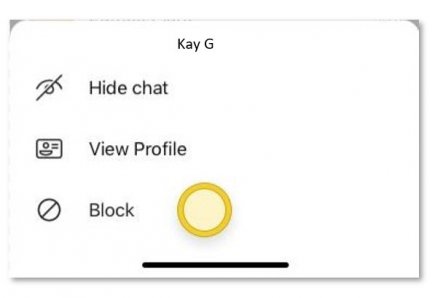
Pengguna Skype yang diblokir tercantum di daftar kontak pengguna yang diblokir di Teams. Pengguna Skype tidak akan tahu bahwa mereka telah diblokir.
Mencari pengguna Skype
Jika menggunakan Teams, Anda dapat menemukan pengguna Skype dengan mencari alamat email mereka.
Sama seperti Anda bisa mencari dan memulai percakapan teks-saja satu-satu atau panggilan audio/video dengan pengguna Skype, mereka bisa mencari dan memulai percakapan teks-saja satu-satu atau panggilan audio/video dengan alamat email pengguna Teams.
Ada dua cara untuk menemukan pengguna Skype:
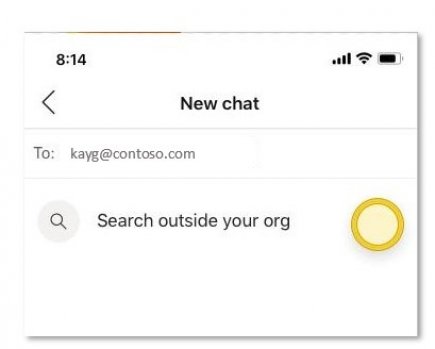
-
Masuk ke bilah pencarian dan masukkan alamat email pengguna Skype yang ingin Anda hubungi.
-
Ketuk Cari di luar organisasi Anda. Anda mungkin melihat beberapa hasil dari pencarian ini, jadi Anda perlu menentukan apakah itu kontak yang tepat berdasarkan ID Skype yang ditampilkan bersama nama mereka dalam hasil pencarian.Atau, ketuk Obrolan baru dan masukkan alamat email pengguna Skype.
Mendapatkan undangan dari pengguna Skype
Pengguna Skype juga bisa mengundang pengguna Tim ke obrolan atau panggilan video. Jika Anda menggunakan Teams dan menerima undangan dari pengguna Skype, Anda akan melihat layar undangan yang meminta Anda untuk menerima orang itu sebelum Anda bisa mengirim pesan kepada mereka kembali.